Орлов А.С. Ландшафтный дизайн на компьютере
Подождите немного. Документ загружается.

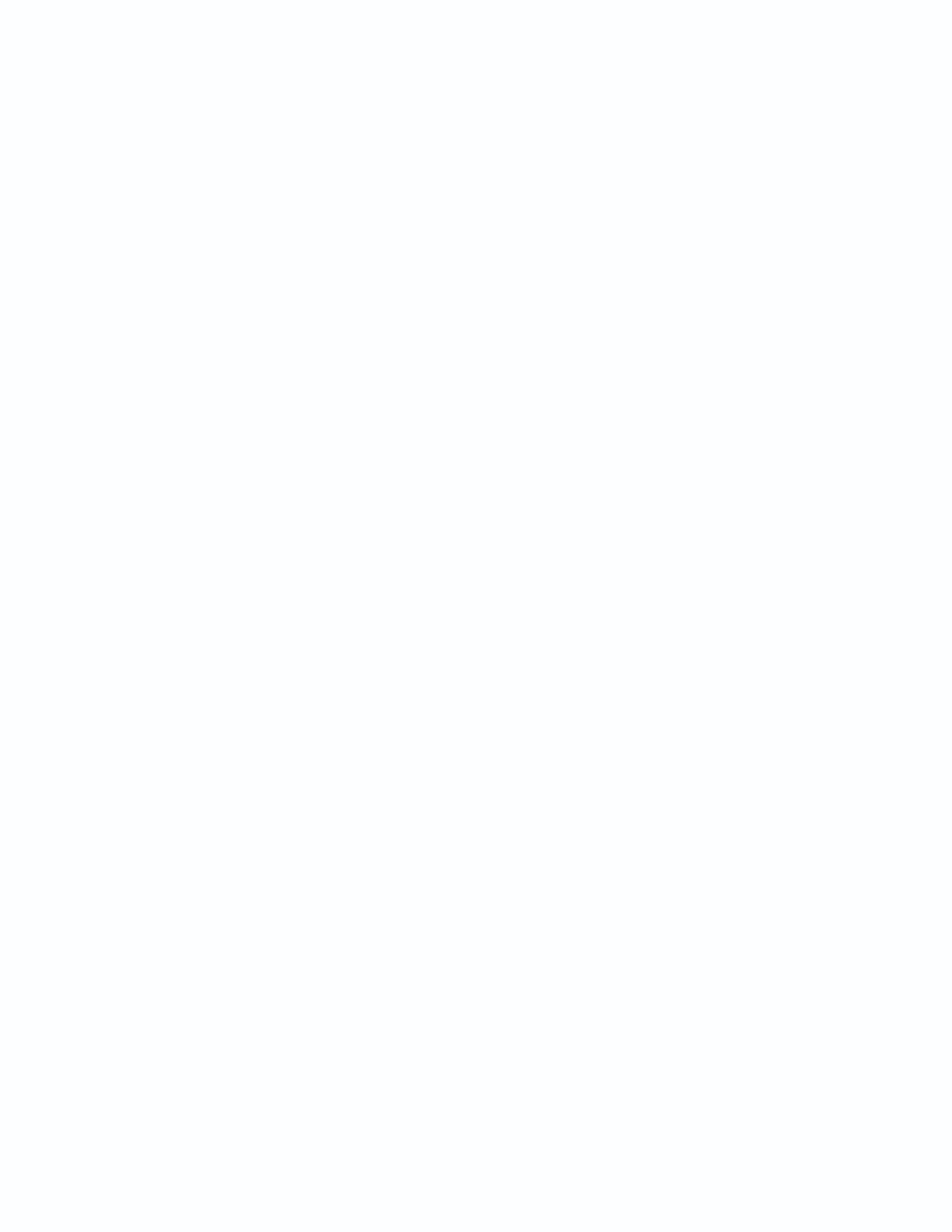
В правой части данного окна расположена библиотека, в которой можно выбирать для
внесения в проект элементы, сортированные в ней по типу. Чтобы выбрать объект в
библиотеке, нужно указать его категорию в списке Select a Type (Выделить тип), а в
расположенном ниже списке Select an Element (Выделить элемент) выбрать уже сам элемент
библиотеки.
В верхней части окна под меню находится панель инструментов, кнопки которой открывают
доступ к категориям библиотеки и позволяют вносить выбранные элементы в проект.
В нижней части окна программы находятся панели управления и панели инструментов.
Панель управления позволяет представлять проект в виде плана, двумерного (2D) и
трехмерного представления (3D). Панель инструментов включает в себя кнопки
масштабирования и кнопки управления камерой, используя которые можно посмотреть на
результаты своего труда в подходящем масштабе и нужном ракурсе.
Центральную часть окна занимает рабочая область программы. По умолчанию она
представлена в виде проекта, о чем свидетельствует нажатая в нижней части окна программы
кнопка 2D View Plan (План в 2D-представлении). Если нажать кнопку 2D Designs View (2D-
дизайнерское представление), то отобразится рабочая область в плоскостном исполнении, но
в цвете. Получить полное представление о внешнем виде проекта и просмотреть результаты в
объемном изображении можно, нажав кнопку 3D Camera View (Просмотр 3D-камерой).
Внесение в проект объекта малых архитектурных форм
Чтобы войти в библиотеку программы, содержащую объекты малых архитектурных форм,
следует нажать кнопку Exterior Furniture (Внешняя фурнитура) на верхней панели окна
программы. Откроется контекстное меню, в котором нужно выбрать пункт Exterior Furniture on
Terrain (Внешняя фурнитура на местности), – в правой части окна в библиотеке станут
доступны компоненты этой категории (рис. 8.2).
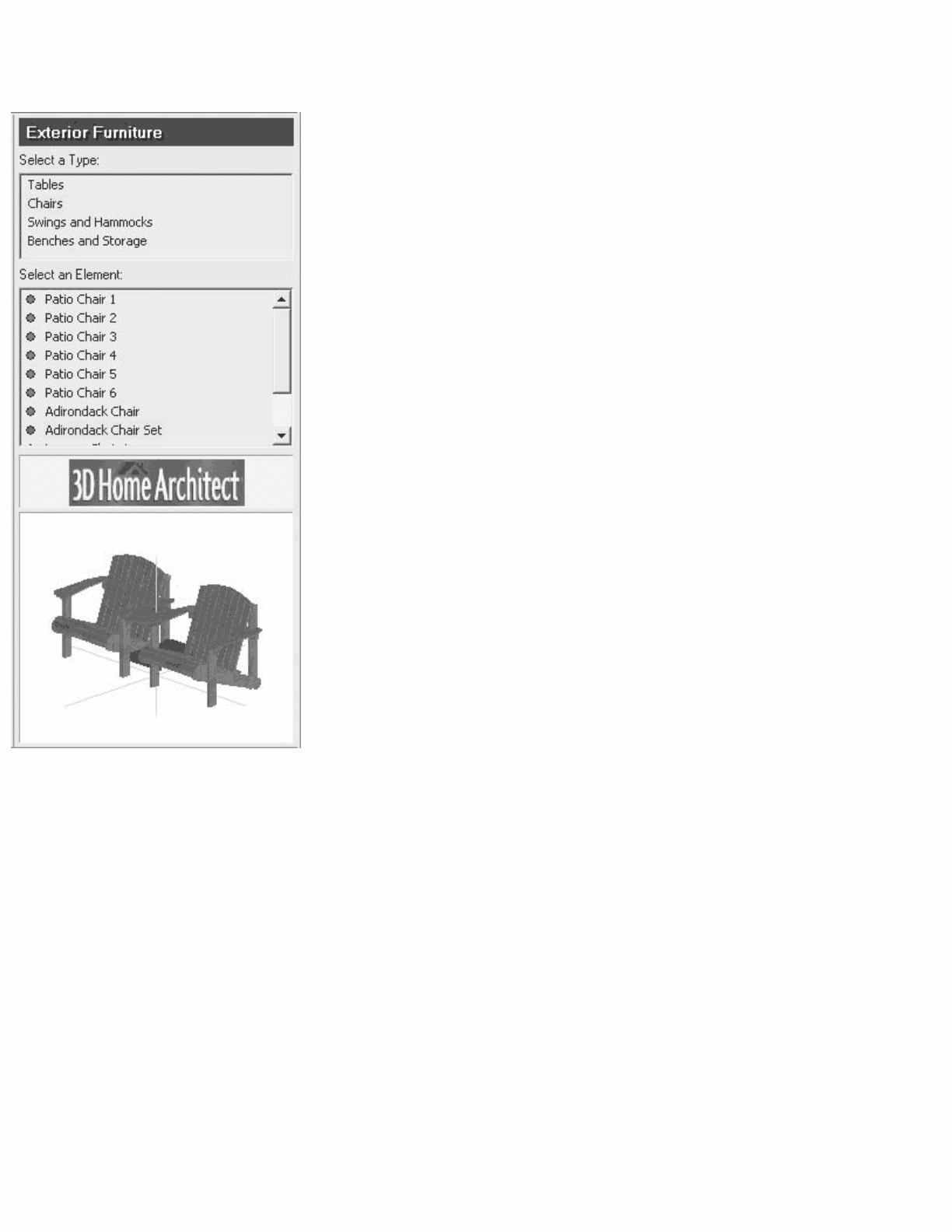
Рис. 8.2. Библиотека компонентов Exterior Furniture (Внешняя фурнитура)
В верхней части библиотеки в списке Select a Type (Выделить тип) содержатся компоненты
категории, разделенные по функциональному признаку: столы, стулья, скамейки.
Щелкните кнопкой мыши на строке Banches and Storage (Скамейки и хранилища) в списке
Select a Type (Выделить тип), чтобы в нижнем списке Select an Element (Выделить элемент)
отобразились доступные компоненты данного типа.
Выберем, например, строку Bench 3 (Скамья 3) в списке Select an Element (Выделить
элемент) – элемент будет выбран в библиотеке, о чем свидетельствует зеленый индикатор
рядом с названием объекта (рис. 8.3).
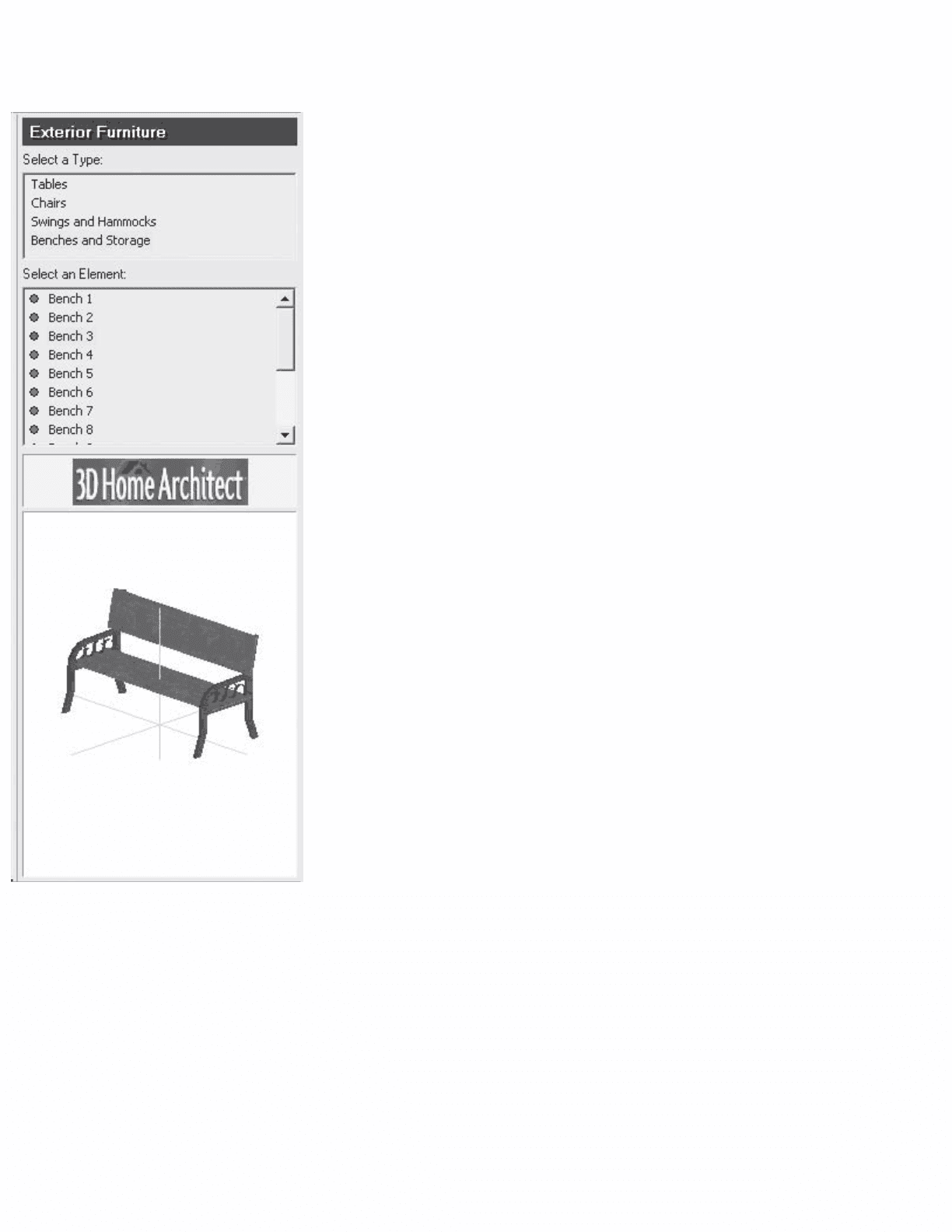
Рис. 8.3. Элемент Bench 3 (Скамья 3) в библиотеке программы 3D Home Architect Design
Suite Deluxe
В нижней части библиотеки в области просмотра отобразится внешний вид элемента
библиотеки, представленный в трехмерном пространстве.
Если навести указатель мыши на область просмотра выбранного компонента библиотеки, то
указатель изменит свой первоначальный вид на объемную фигуру вращения со стрелками.
Щелкните кнопкой мыши на изображении скамьи в области просмотра и передвиньте
указатель мыши – объект переместится за указателем, вращаясь в разных направлениях.
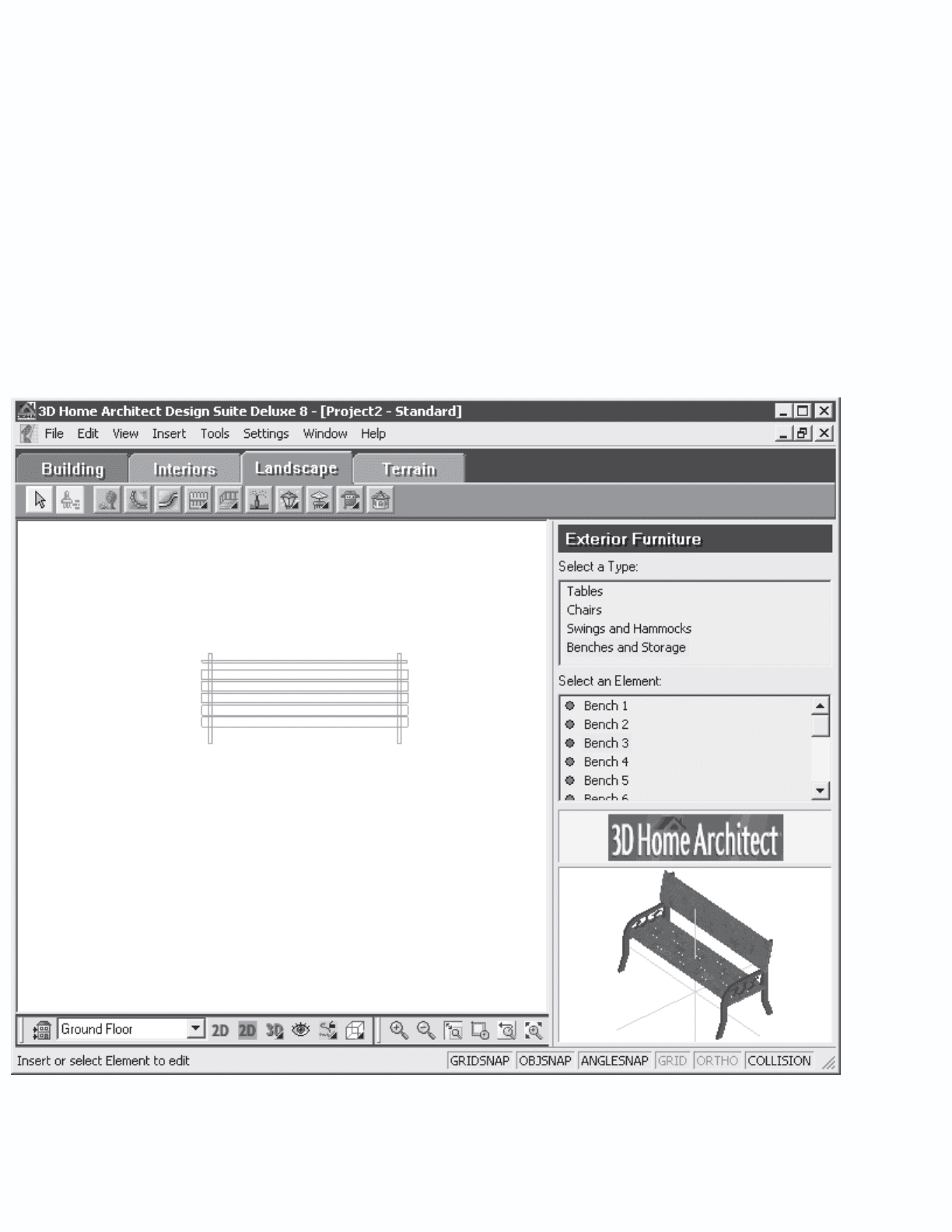
Такая возможность программы позволяет разглядеть предмет со всех сторон и под разными
углами зрения.
Поместим выбранный в библиотеке объект малой архитектуры в проект и посмотрим, как
он будет выглядеть на местности.
Наведите указатель мыши на рабочую область программы (по умолчанию данная область
представлена в виде плана) – на экране отобразится контур будущего элемента проекта,
передвигающийся вслед за указателем мыши. Найдите подходящее положение для скамьи и
щелкните кнопкой мыши – схема добавленного компонента останется на плане местности
(рис. 8.4).
Рис. 8.4. Элемент (скамья) из библиотеки, внесенный в план проекта
Если нажать кнопку 2D Designs View (2D-дизайнерское представление), расположенную в
нижней части окна программы, то внешний вид рабочей области изменится. В таком
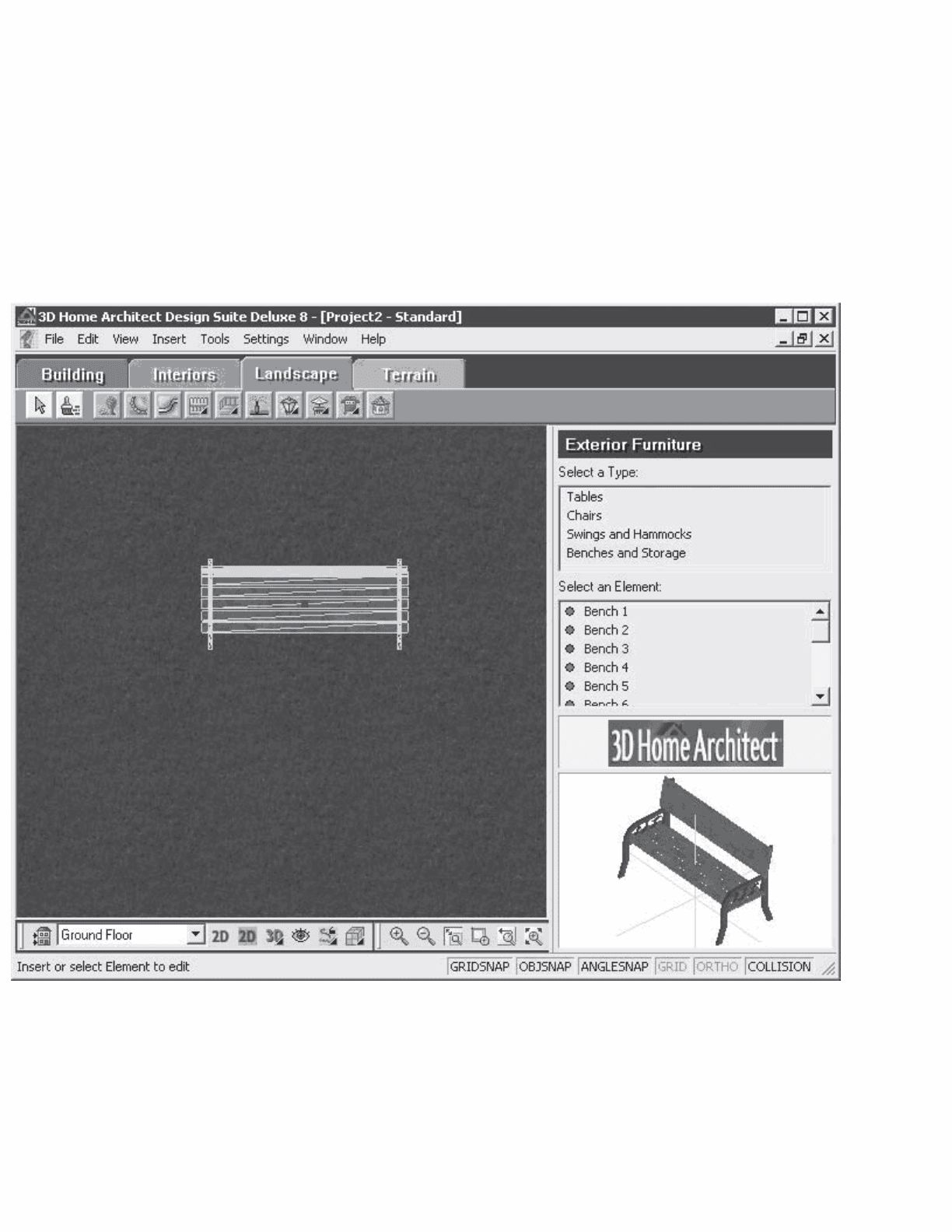
представлении проекта удобно вносить в него коррективы, изменять материал, размеры и
местоположение объекта на участке. Чтобы откорректировать элемент проекта в программе
3D Home Architect Design Suite Deluxe, нужно нажать на панели инструментов,
расположенной в верхней части окна, кнопку Select/Edit (Выделение/правка). Наведите
указатель мыши на объект на плане и щелкните кнопкой мыши – объект будет выделен, он
станет зеленого цвета и по его контуру появятся маркеры (рис. 8.5).
Рис. 8.5. Объект (скамья), выделенный в рабочем поле программы
Наведите указатель мыши на центральный синий маркер выделения – указатель примет
вид перекрестия стрелок. Нажмите кнопку мыши, не отпуская ее, переместите объект в
сторону и отпустите кнопку – объект будет перемещен на новое место.
Наведите указатель мыши на треугольный маркер над объектом – указатель примет вид
дугообразной стрелки, что означает возможность поворота объекта. Нажмите кнопку мыши,
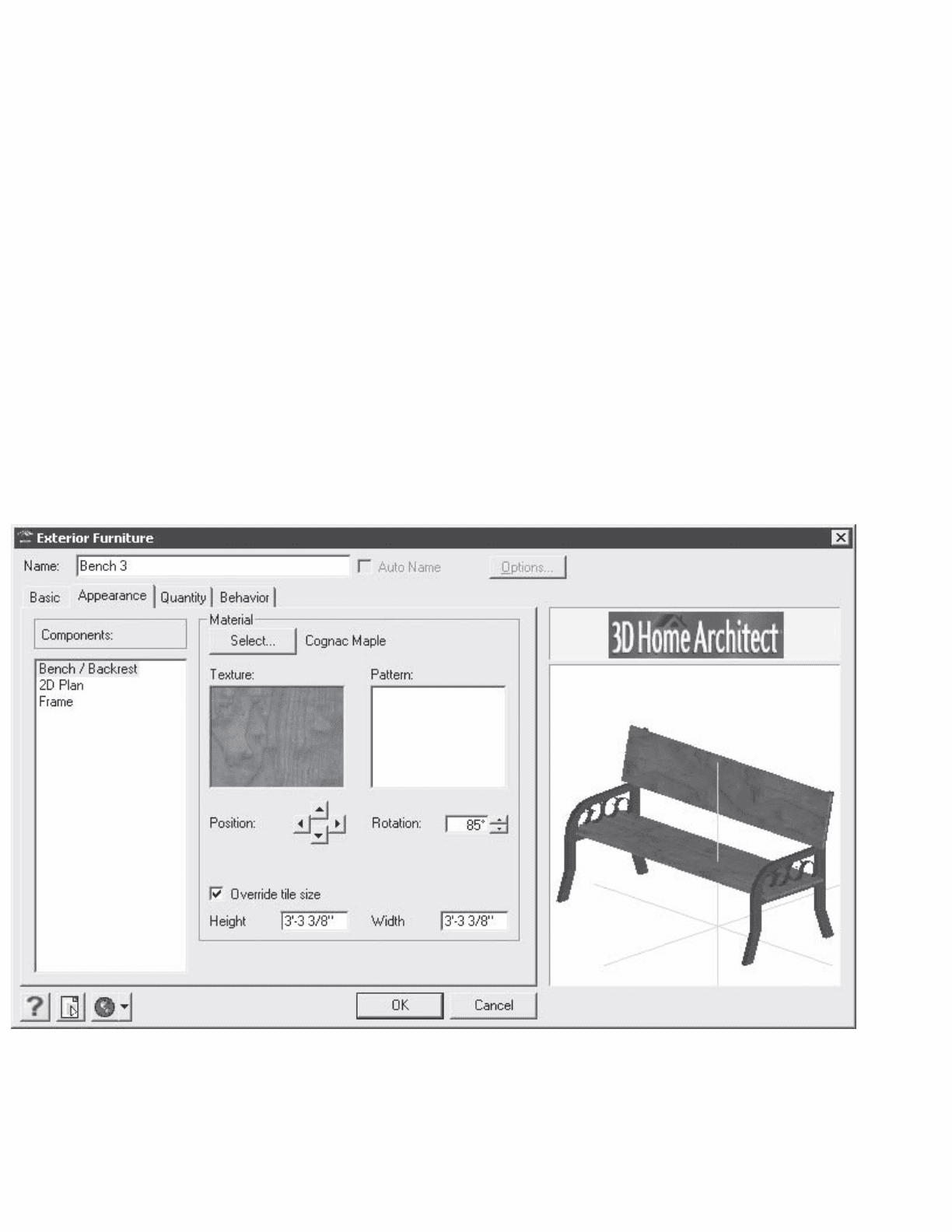
не отпуская ее, поверните объект на некоторый угол и отпустите кнопку – объект будет
повернут на заданный пользователем угол.
Освоив эту простую технику, можно располагать объекты в требуемых местах и
ориентировать их строго определенным образом.
Изменение свойств объекта
Рассмотрим возможность изменения свойств объекта в библиотеке 3D Home Architect Design
Suite Deluxe, которая позволяет достичь большого разнообразия при составлении
дизайнерских проектов.
Можно изменять материал, из которого сделан объект. Для этого нужно дважды щелкнуть
кнопкой мыши на объекте в рабочей области программы – откроется окно, в котором можно
редактировать объект.
Щелкните кнопкой мыши на вкладке Appearance (Внешний вид), чтобы обновить
содержимое окна (рис. 8.6).
Рис. 8.6. Окно редактирования свойств объекта
Если установить флажок Override the size (Не учитывать размер), то станут доступными для
управления поля ввода Height (Высота) и Width (Ширина), что позволит изменить размеры
заготовки материала.
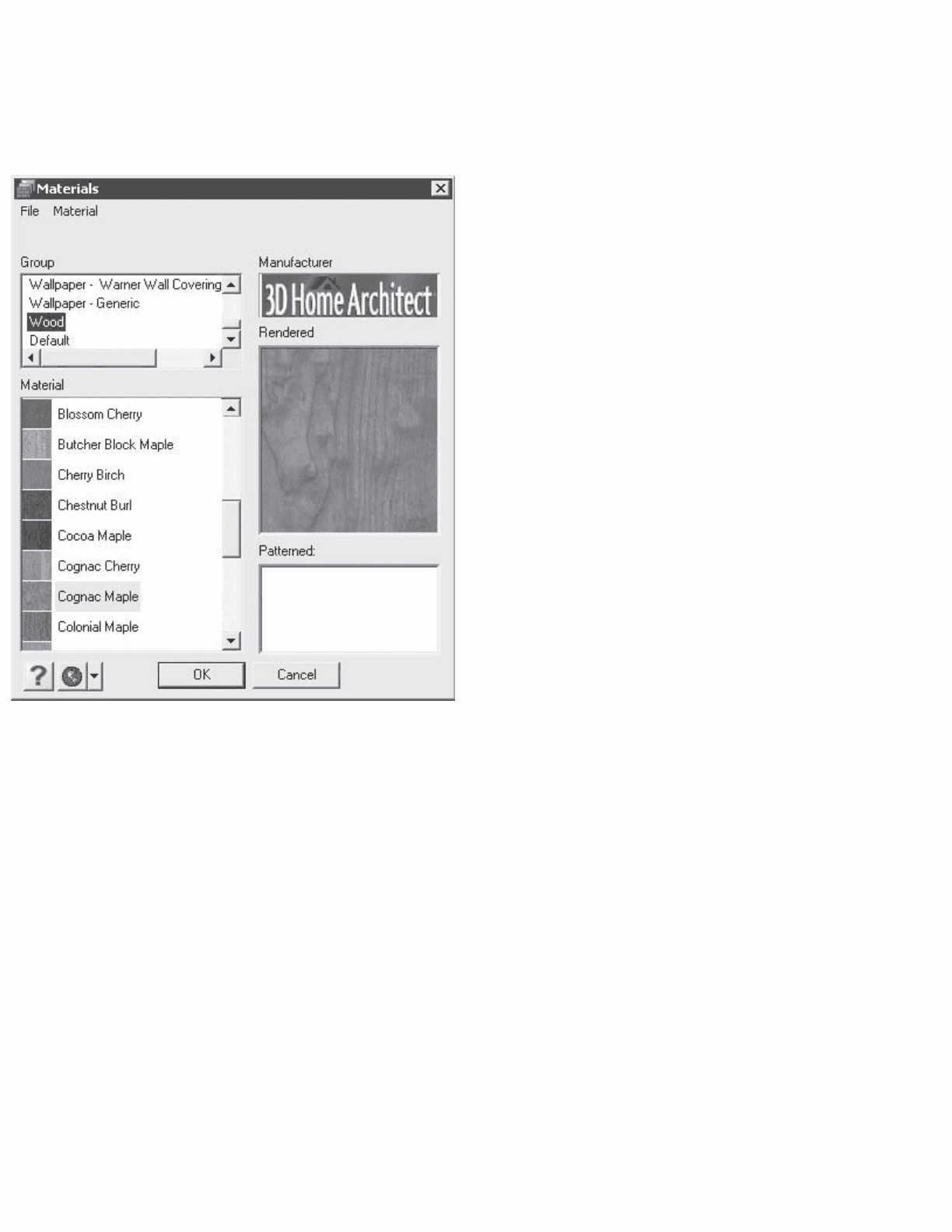
Нажмите кнопку Select (Выделение) в группе элементов управления Material (Материал) –
откроется окно, в котором можно выбрать материал (рис. 8.7).
Рис. 8.7. Выбор материала для элемента проекта
Как видно из рисунка, в списке Group (Группа) сразу выбрана группа Wood (Древесина). В
списке Material (Материал) можно выбрать вид древесины, из которой будет сделана скамья.
Щелкните кнопкой мыши на одном из пунктов списка Material (Материал), например на
материале Cognac Cherry (Вишневый коньяк), назначив его для применения, и нажмите
кнопку OK.
Окно выбора материала закроется, и на экране снова окажется окно изменения свойств
элемента проекта, которое также следует закрыть, нажав кнопку OK.
Внешний вид объекта изменится, так как к нему применен новый, выбранный
пользователем вариант материала.
Представление проекта в виде 2D Designs View (2D-дизайнерское представление) не
позволяет полностью рассмотреть помещенный в проект объект. В данном случае видна
только проекция объекта на плоскость. Получить полное представление об объекте,
внесенном в проект, можно, рассмотрев его в объемном 3D-виде. Для этого нужно нажать
кнопку 3D Camera View (Просмотр 3D-камерой) на панели управления в нижней части окна
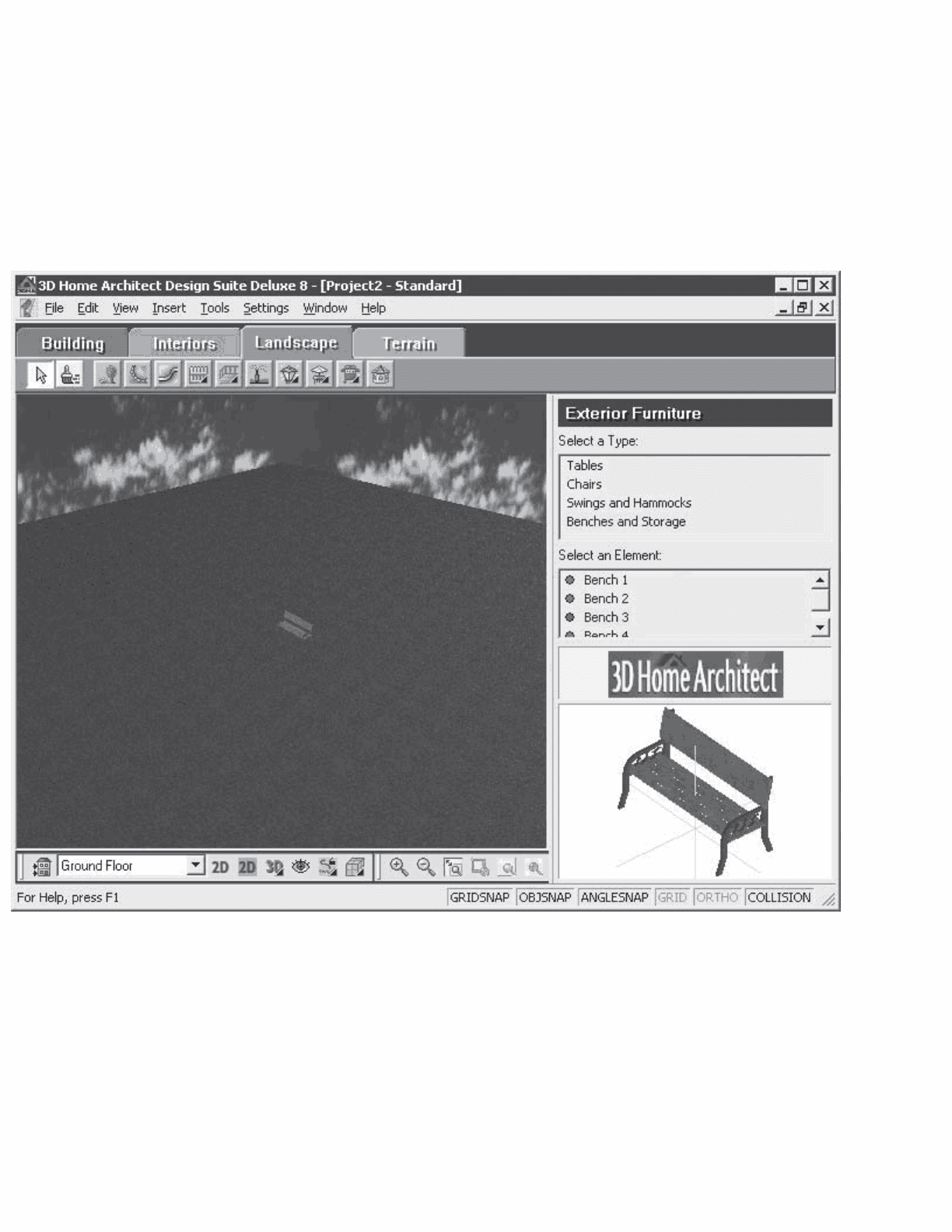
программы (см. рис. 8.6). Откроется меню, в котором можно выбрать один из пунктов
представления проекта: 3D Perspective (3D-перспектива) или 3D Overview (3D-
представление).
Выберите пункт 3D Overview (3D-представление) меню – представление рабочей области
изменится (рис. 8.8).
Рис. 8.8. Скамейка, представленная в проекте в 3D-виде
Нажмите кнопку Zoom Out (Увеличение масштаба) или воспользуйтесь колесиком
прокрутки мыши – объект проекта в рабочей области программы будет приближен для
просмотра в увеличенном масштабе (рис. 8.9).
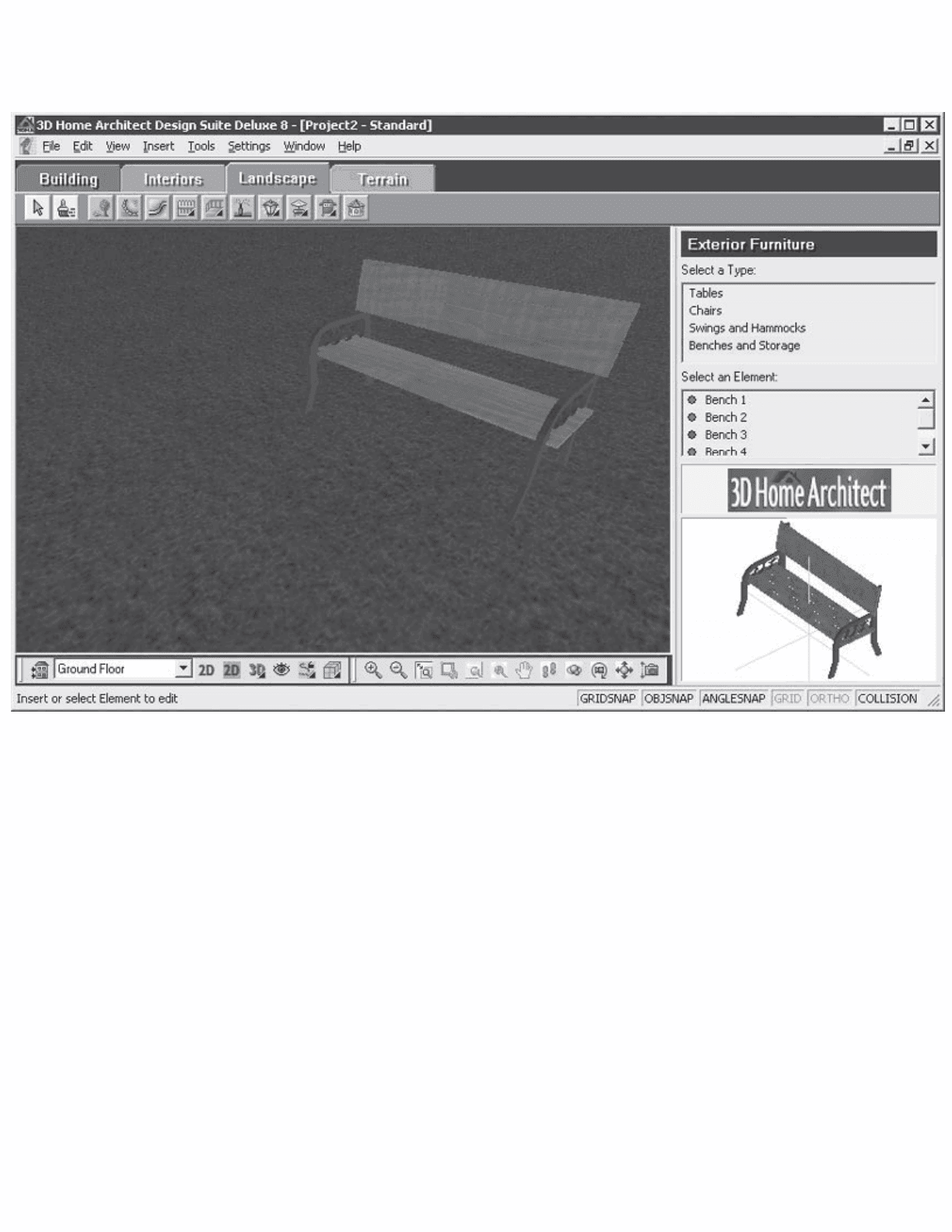
Рис. 8.9. Увеличенный масштаб представления
На панели инструментов в нижней части окна программы рядом с кнопками
масштабирования находятся кнопки, позволяющие просматривать созданный проект с разных
точек и поворачивать его относительно разных плоскостей.
Если нажать кнопку Walk around (Прогулка вокруг), то это позволит просмотреть созданный
проект так, словно вы совершаете прогулку пешком вокруг объектов проекта. Кнопка Fly
Around (Полет вокруг) разрешает просмотреть проект с высоты. Кнопка Slide (Скольжение)
позволяет изменить положение плоскости проекта, заставляя ее плавно скользить в разных
направлениях.
Созданный проект пока состоит только из одного компонента, что маловато для
оформления участка, однако нашей целью было научиться пользоваться программой, а это у
нас получилось вполне успешно.
Примеры создания проектов с малыми архитектурными формами
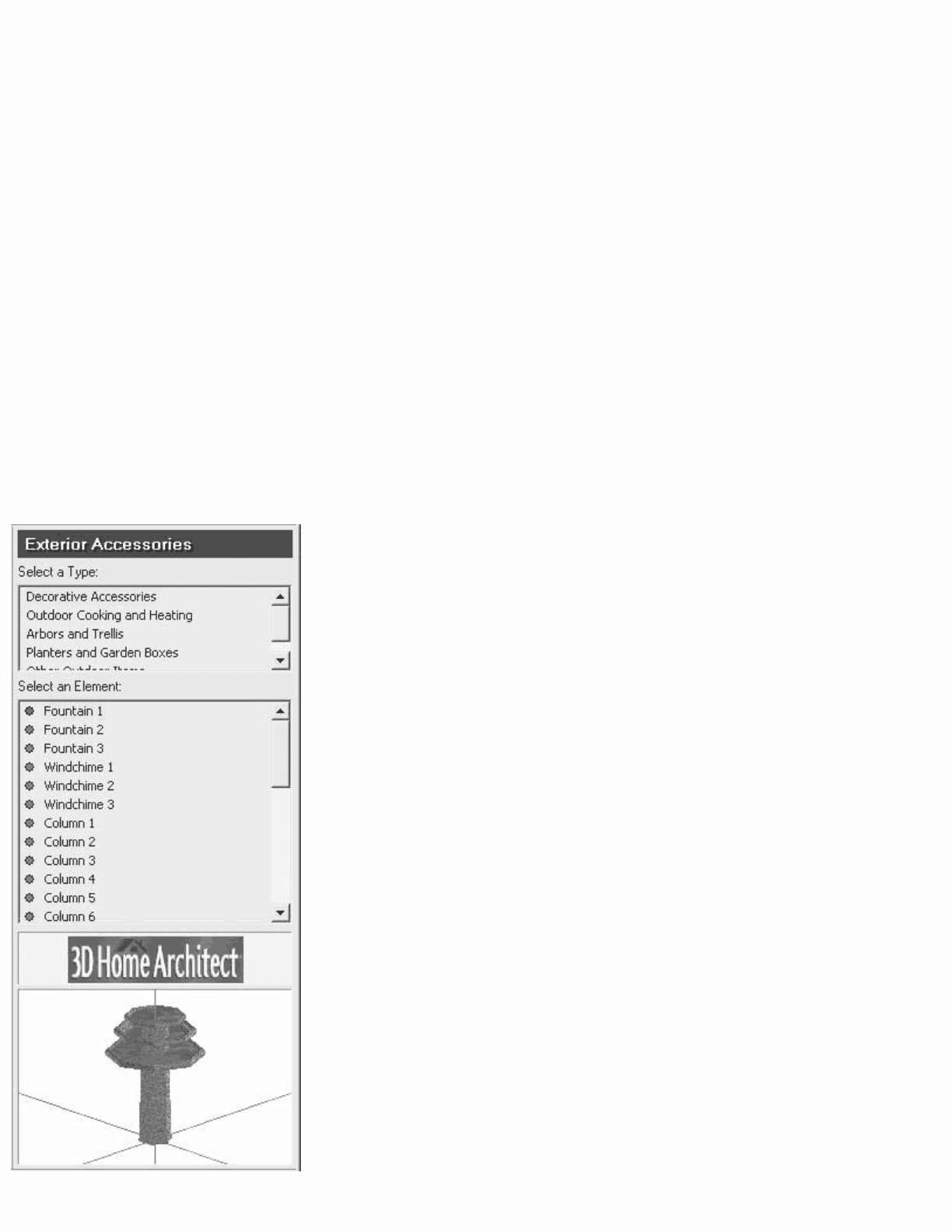
Познакомившись с элементами управления и алгоритмом работы в программе 3D Home
Architect Design Suite Deluxe, перейдем к составлению проектов, содержащих элементы
архитектуры малых форм.
Проект с беседкой. Попробуем создать красиво оформленный проект с беседкой,
колонной и другими элементами. Выполните команду меню File → New (Файл → Новый),
чтобы создать новый проект, в котором следует перейти на вкладку Landscap (Ландшафт).
Перед пользователем окажется чистая рабочая область проекта, в которой можно
воплотить любые творческие решения. Создадим фрагмент участка, например фонтан,
утопающий в цветах в тени деревьев, и подвесную скамью для отдыха.
Сначала внесем в проект фонтан, нажав кнопку Exterior Accessories (Вспомогательные
внешние элементы) на верхней панели инструментов. В открывшемся меню следует выбрать
пункт Exterior Accessories on Terrain (Вспомогательные внешние элементы на местности) – в
правой части окна в библиотеке станут доступны компоненты этой категории (рис. 8.10).
Рис. 8.10. Декоративные вспомогательные элементы библиотеки
